- Autor Jason Gerald [email protected].
- Public 2024-01-19 22:11.
- Naposledy změněno 2025-06-01 06:05.
Rozlišení přehrávače Blu-ray od společnosti Sony má vysoké rozlišení (HD) s cílem podporovat také televizi s vysokým rozlišením. Nejvhodnějším způsobem propojení těchto dvou systémů je použití kabelu HDMI, protože tento kabel dokáže rychle připojit zvuk a zvuk.
Krok
Část 1 ze 4: Příprava na instalaci

Krok 1. Vyjměte přehrávač Blu-ray z krabice
Vyhledejte napájecí kabel a kabel HDMI přehrávače Blu-ray. Pokud vaše zařízení nemá kabel HDMI, připojte televizor pomocí kabelu RCA.
Pokud váš přehrávač Blu-ray nemá kabel HDMI, můžete si jej zakoupit u internetového prodejce. Nejlepší připojení pro vaše zařízení zajistí kabel HDMI

Krok 2. Najděte elektrickou zásuvku pro přehrávač Blu-ray
Zajistěte, aby se kabel dostal do zásuvky a konzoly televizoru. Poté zapojte napájecí kabel do přehrávače Blu-ray.

Krok 3. Vypněte televizi
Část 2 ze 4: Připojení všech elektronických zařízení

Krok 1. Připojte jeden konec kabelu HDMI k zadní části přehrávače Blu-ray

Krok 2. Vložte druhý konec do portu HDMI na boku nebo na zadní straně HDTV

Krok 3. Pokud dáváte přednost použití tohoto typu kabelu přes kabel HDMI, připojte kabel RCA A/V k zadní části přehrávače Blu-ray a televizoru podle barvy (červená, bílá a žlutá)
Nezapomeňte zapojit zvukový kabel do přehrávače Blu-ray a televizoru

Krok 4. Zapněte přehrávač Blu-ray

Krok 5. Zapněte televizi
Část 3 ze 4: Nastavení přehrávače Blu-ray

Krok 1. Vezměte dálkové ovládání televizoru
Najděte tlačítko „vstup“. Tato možnost zobrazí, jaká zařízení jsou zobrazena na televizoru.

Krok 2. Vyberte možnost podle typu použitého portu
Pokud jste například zapojili kabel do portu HDMI-2 na boční straně televizoru, vyberte možnost označenou „HDMI-2“.
- Pokud používáte kabel RCA, bude mít tato možnost obvykle název „Video-1“.
- Stisknutím tlačítka vstupu vyzkoušíte všechny dostupné možnosti. Počkejte několik sekund, než změníte možnosti, abyste našli tu, která zobrazuje nabídku přehrávače Blu-ray.

Krok 3. Vložte Blu-ray do přehrávače pomocí tlačítek na vnější straně zařízení
Vložte Blu-ray a počkejte několik sekund, než přehrávač úspěšně přečte disk.

Krok 4. Pomocí tlačítek na dálkovém ovladači televizoru nebo Blu-ray přehrávače můžete přehrávat, zastavovat, pozastavovat, znovu přehrávat a zrychlovat videa
Stisknutím tlačítka nabídky otevřete hlavní nabídku.

Krok 5. Pokud má přehrávač internetové zařízení, připojte přehrávač Blu-ray k internetu
V nabídce Blu-ray najděte možnost připojit přehrávač Blu-ray k bezdrátové síti. Jakmile zadáte název sítě a heslo, můžete si filmy vypůjčit a sledovat je přímo z přehrávače Blu-ray.
Můžete jej také připojit k modemu pomocí ethernetového kabelu
Část 4 ze 4: Úprava nastavení TV
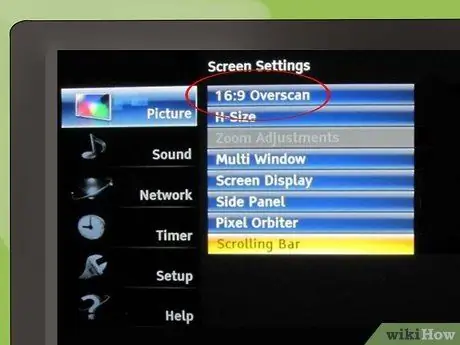
Krok 1. Nastavte poměr na televizoru na obdélníkový tvar
Najděte na dálkovém ovladači tlačítko nastavení a poté vyberte poměr 16: 9.
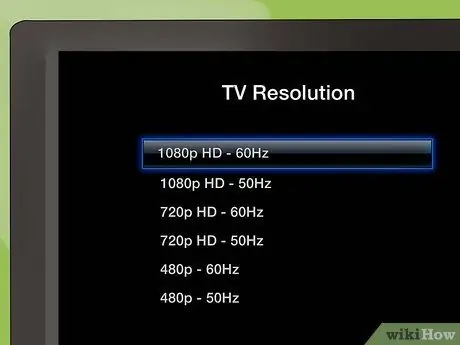
Krok 2. Nastavte rozlišení televizoru
Stiskněte tlačítko nastavení na dálkovém ovládání. Vyberte rozlišení 1080, je -li k dispozici na televizoru. Toto rozlišení je standardní rozlišení Blu-ray.






